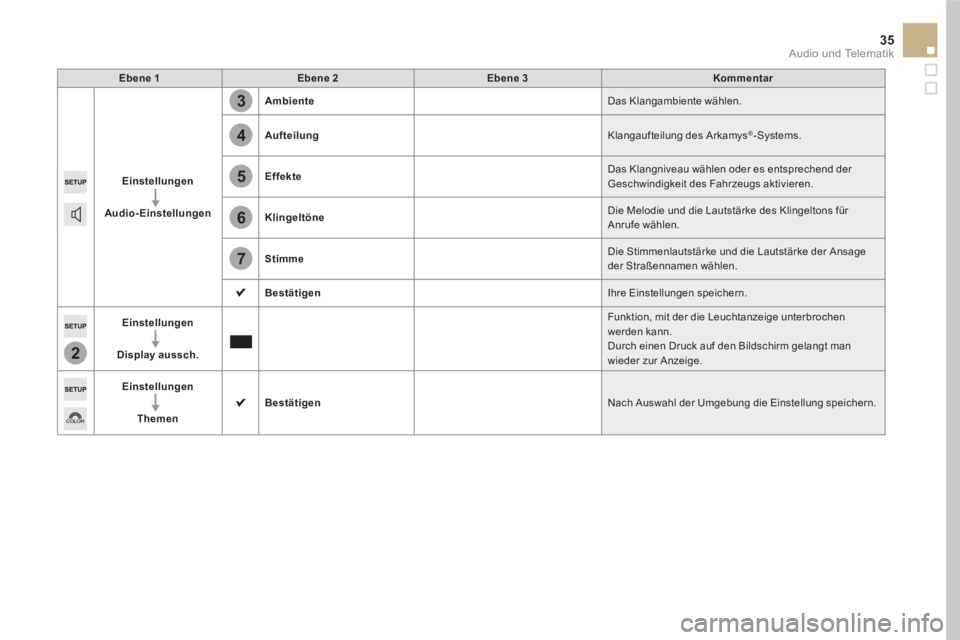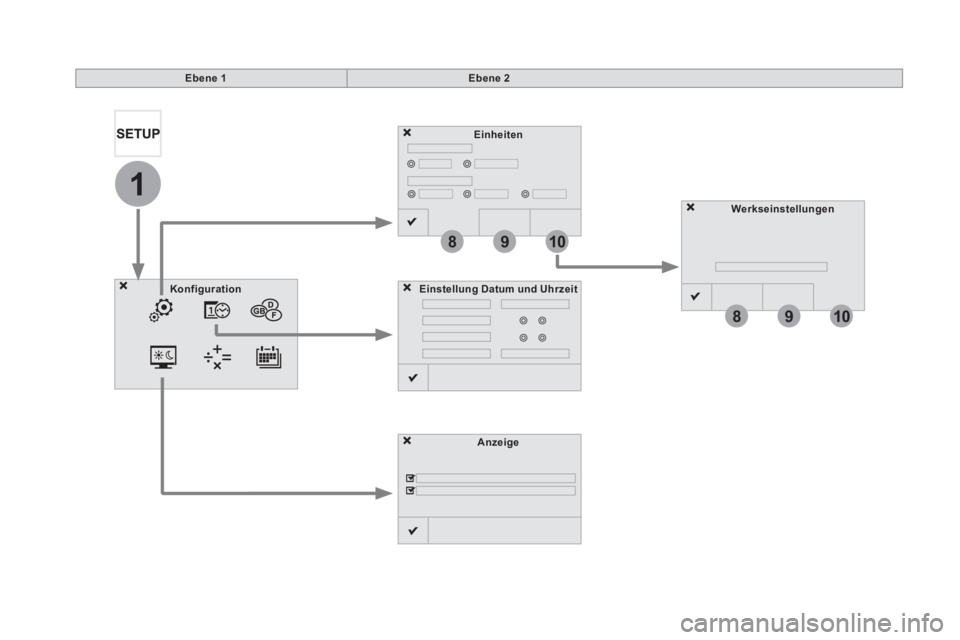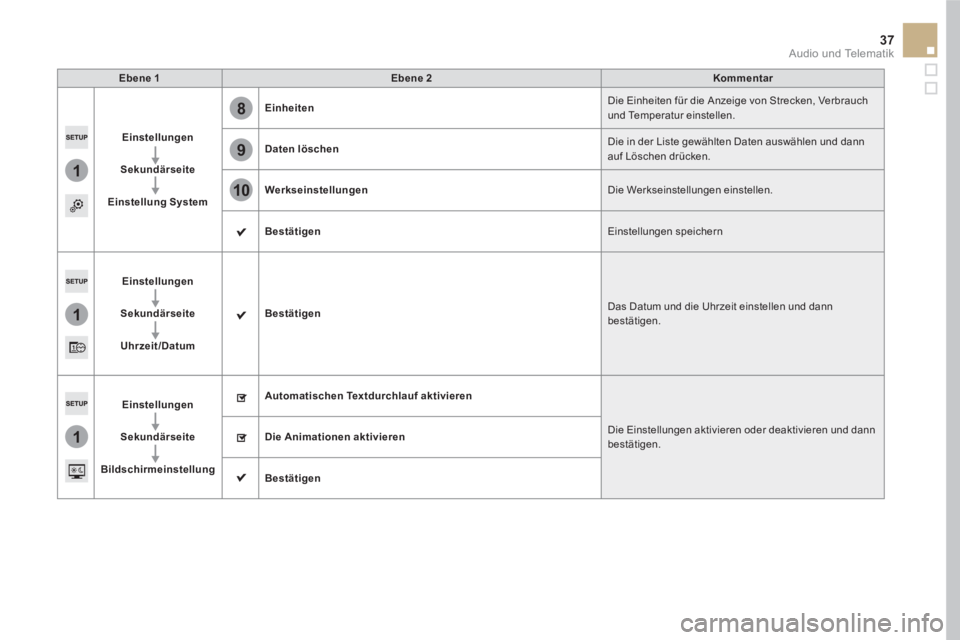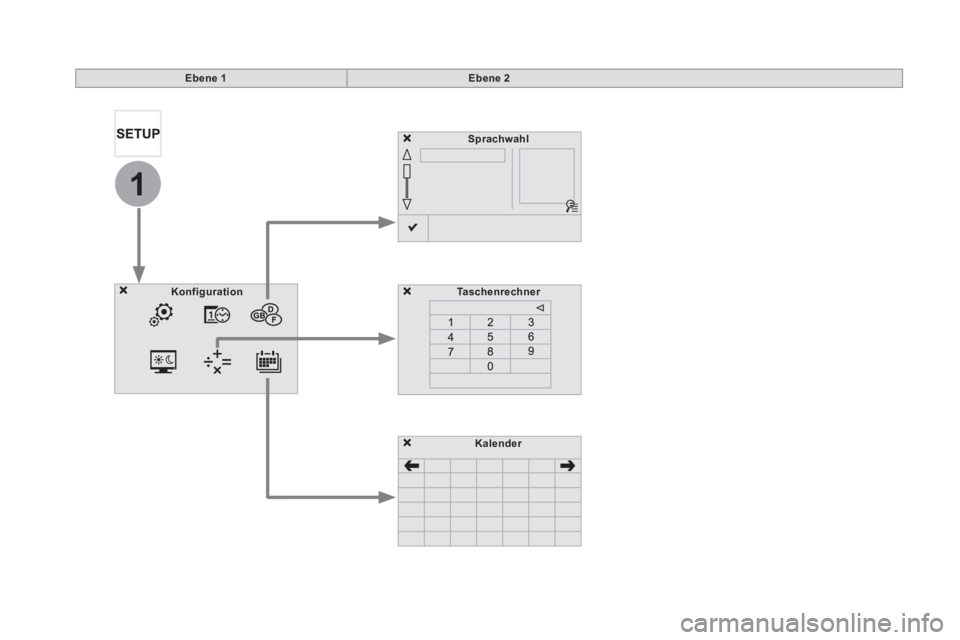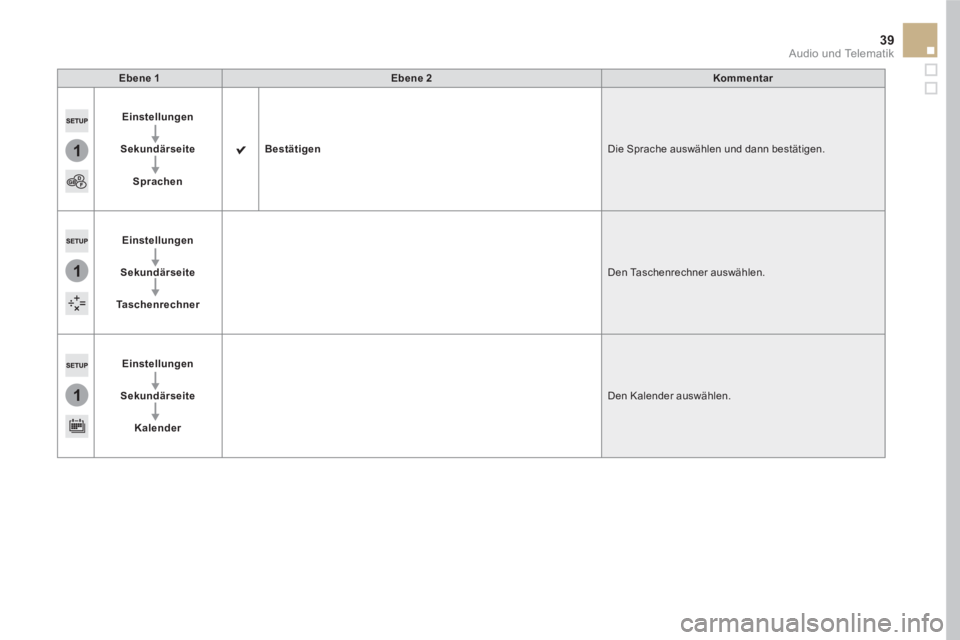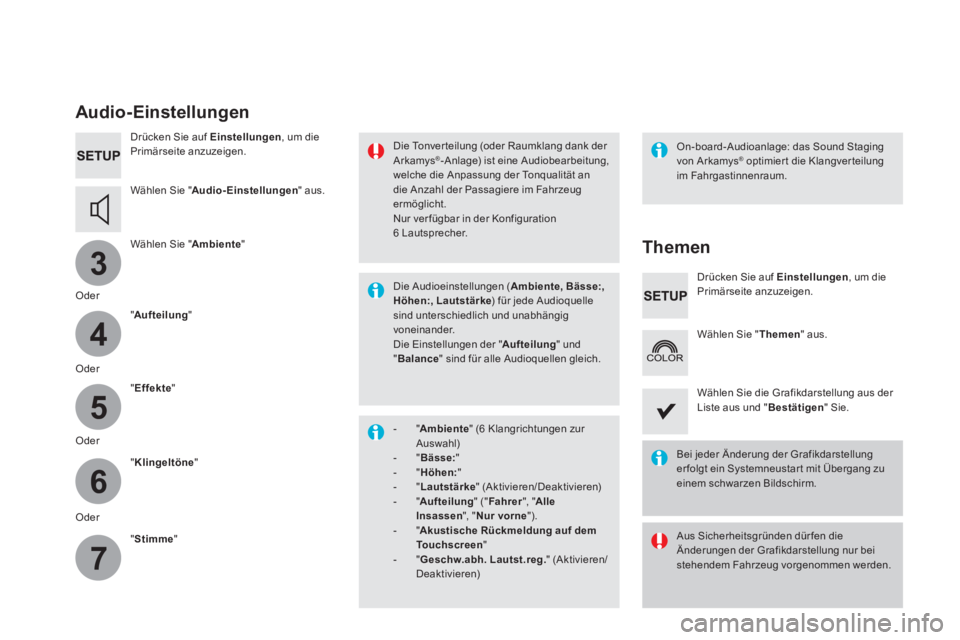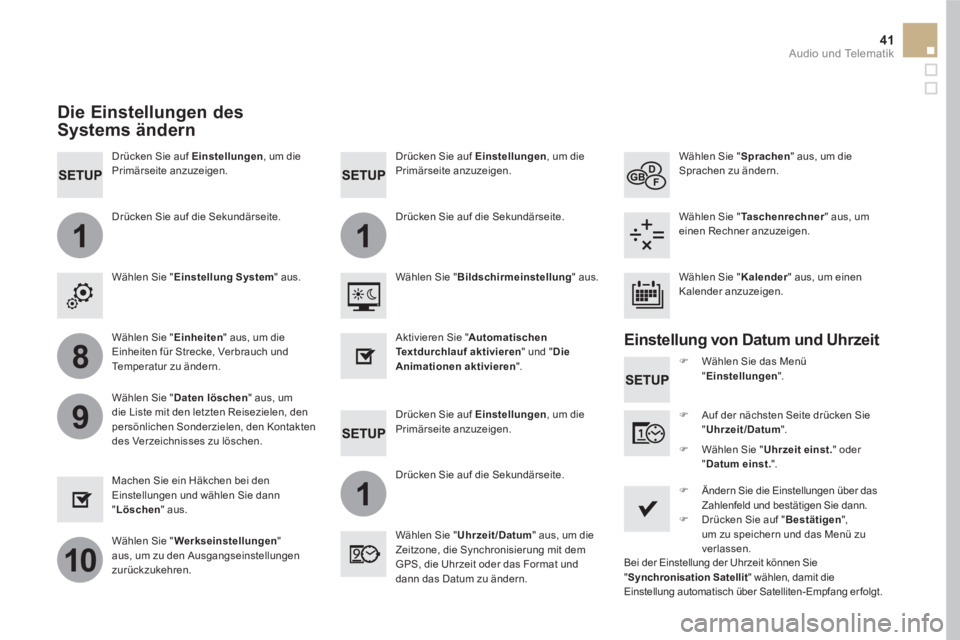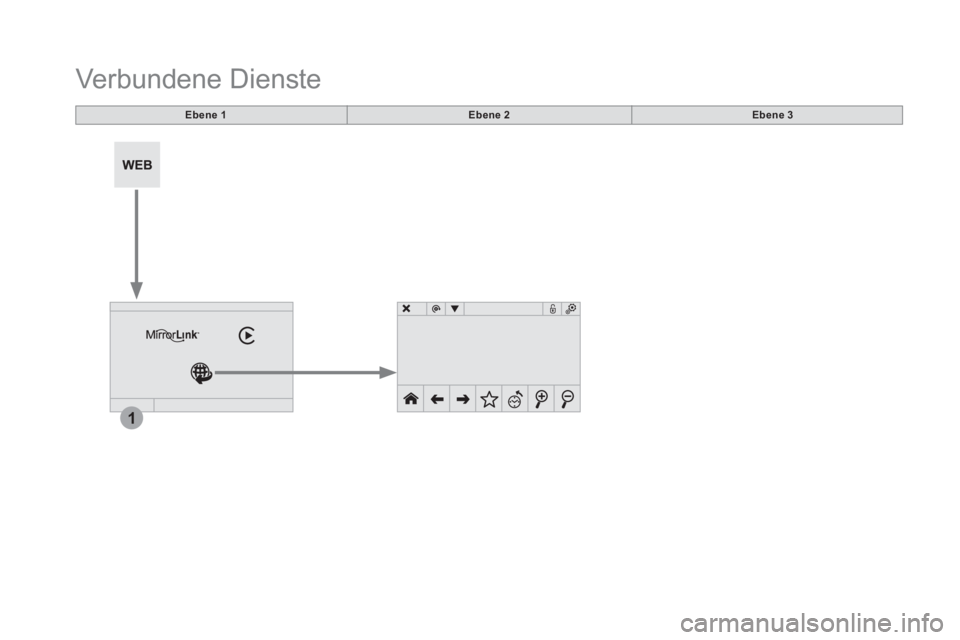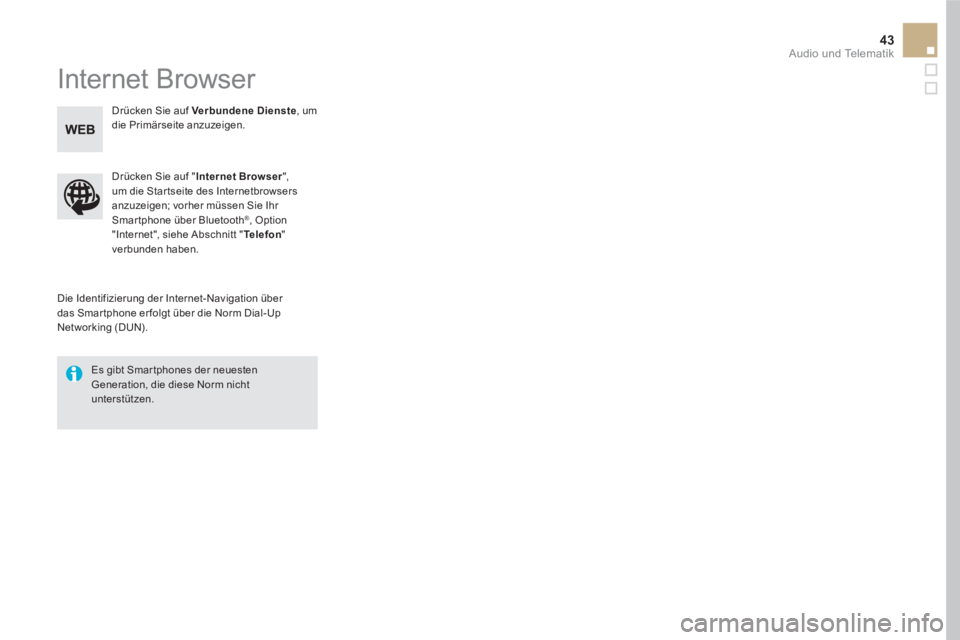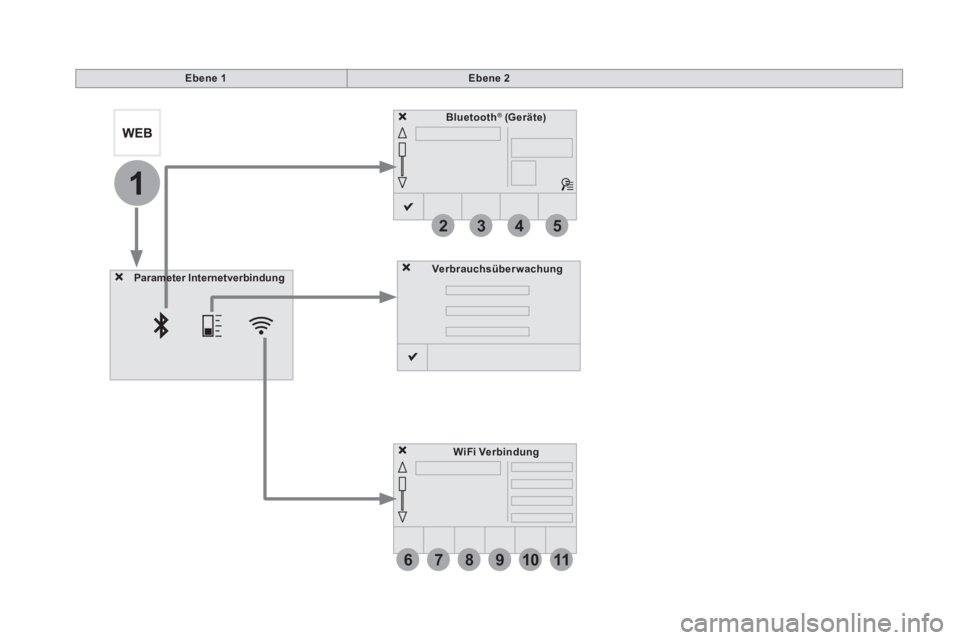CITROEN DS5 2016 Betriebsanleitungen (in German)
Manufacturer: CITROEN, Model Year: 2016,
Model line: DS5,
Model: CITROEN DS5 2016
Pages: 745, PDF-Größe: 49.9 MB
CITROEN DS5 2016 Betriebsanleitungen (in German)
DS5 2016
CITROEN
CITROEN
https://www.carmanualsonline.info/img/9/43724/w960_43724-0.png
CITROEN DS5 2016 Betriebsanleitungen (in German)
Trending: park assist, airbag, android auto, adblue, sat nav, ECU, stop start
Page 361 of 745
2
3
4
5
6
7
35 Audio und Telematik
Ebene 1
Ebene 2
Ebene 3
Kommentar
Einstellungen
Audio-Einstellungen
Ambiente
Das Klangambiente wählen.
Aufteilung
Klangaufteilung des Arkamys
®-Systems.
Effekte
Das Klangniveau wählen oder es entsprechend der
Geschwindigkeit des Fahrzeugs aktivieren.
Klingeltöne
Die Melodie und die Lautstärke des Klingeltons für
Anrufe wählen.
Stimme
Die Stimmenlautstärke und die Lautstärke der Ansage
der Straßennamen wählen.
Bestätigen
Ihre Einstellungen speichern.
Einstellungen
Display aussch.
Funktion, mit der die Leuchtanzeige unterbrochen
werden kann.
Durch einen Druck auf den Bildschirm gelangt man
wieder zur Anzeige.
Einstellungen
Themen
Bestätigen
Nach Auswahl der Umgebung die Einstellung speichern.
Page 362 of 745
1
8
8
9
9
10
10
Einheiten
Anzeige
Konfiguration
Einstellung Datum und Uhrzeit
Werkseinstellungen
Ebene 1
Ebene 2
Page 363 of 745
1
8
9
10
1
1
37 Audio und Telematik
Ebene 1
Ebene 2
Kommentar
Einstellungen
Sekundärseite
Einstellung System
Einheiten
Die Einheiten für die Anzeige von Strecken, Verbrauch
und Temperatur einstellen.
Daten löschen
Die in der Liste gewählten Daten auswählen und dann
auf Löschen drücken.
Werkseinstellungen
Die Werkseinstellungen einstellen.
Bestätigen
Einstellungen speichern
Einstellungen
Sekundärseite
Uhrzeit/Datum
Bestätigen
Das Datum und die Uhrzeit einstellen und dann
bestätigen.
Einstellungen
Sekundärseite
Bildschirmeinstellung
Automatischen Textdurchlauf aktivieren
Die Einstellungen aktivieren oder deaktivieren und dann
bestätigen.
Die Animationen aktivieren
Bestätigen
Page 364 of 745
1
Sprachwahl
Taschenrechner
Konfiguration
Kalender
Ebene 1
Ebene 2
Page 365 of 745
1
1
1
39 Audio und Telematik
Ebene 1
Ebene 2
Kommentar
Einstellungen
Sekundärseite
Sprachen
Bestätigen
Die Sprache auswählen und dann bestätigen.
Einstellungen
Sekundärseite
Taschenrechner
Den Taschenrechner auswählen.
Einstellungen
Sekundärseite
Kalender
Den Kalender auswählen.
Page 366 of 745
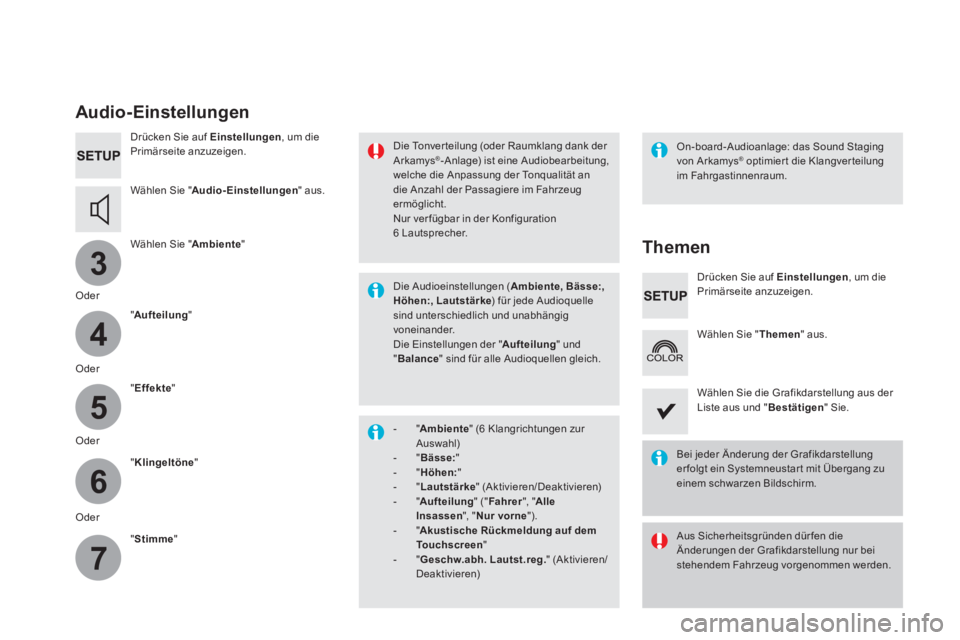
3
4
5
6
7
Audio- Einstellungen
Drücken Sie auf Einstellungen
, um die
Primärseite anzuzeigen.
Wählen Sie " Audio-Einstellungen
" aus.
Wählen Sie " Ambiente
"
Oder
" Aufteilung
"
Oder
" Effekte
"
Oder
" Klingeltöne
"
Oder
" Stimme
"
On-board-Audioanlage: das Sound Staging
von Arkamys
® optimier t die Klangver teilung
im Fahrgastinnenraum.
Die Tonver teilung (oder Raumklang dank der
Arkamys®-Anlage) ist eine Audiobearbeitung,
welche die Anpassung der Tonqualität an
die Anzahl der Passagiere im Fahrzeug
ermöglicht.
Nur ver fügbar in der Konfiguration
6 Lautsprecher.
Die Audioeinstellungen ( Ambiente,
Bässe:,
Höhen:, Lautstärke
) für jede Audioquelle
sind unterschiedlich und unabhängig
voneinander.
Die Einstellungen der " Aufteilung
" und
" Balance
" sind für alle Audioquellen gleich.
- " Ambiente
" (6 Klangrichtungen zur
Auswahl)
- " Bässe:
"
- " Höhen:
"
- " Lautstärke
" (Aktivieren/Deaktivieren)
- " Aufteilung
" (" Fahrer
", " Alle
Insassen
", " Nur vorne
").
- " Akustische Rückmeldung auf dem
To u c h s c r e e n
"
- " Geschw.abh. Lautst.reg.
" (Aktivieren/
Deaktivieren)
Themen
Drücken Sie auf Einstellungen
, um die
Primärseite anzuzeigen.
Wählen Sie " Themen
" aus.
Wählen Sie die Grafikdarstellung aus der
Liste aus und " Bestätigen
" Sie.
Bei jeder Änderung der Grafikdarstellung
erfolgt ein Systemneustart mit Übergang zu
einem schwarzen Bildschirm.
Aus Sicherheitsgründen dürfen die
Änderungen der Grafikdarstellung nur bei
stehendem Fahrzeug vorgenommen werden.
Page 367 of 745
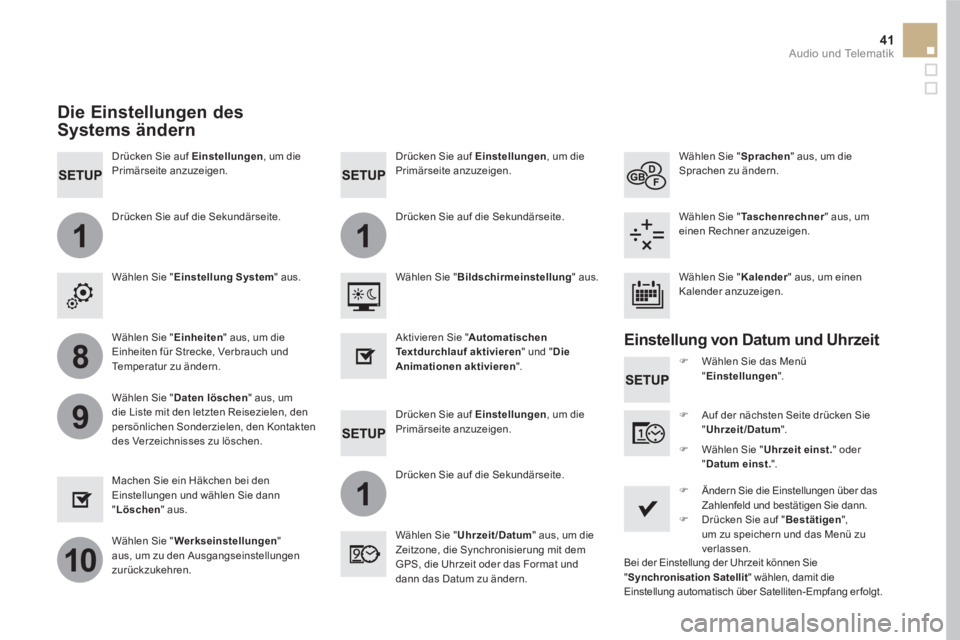
11
1
8
9
10
41 Audio und Telematik
Drücken Sie auf Einstellungen
, um die
Primärseite anzuzeigen.
Drücken Sie auf Einstellungen
, um die
Primärseite anzuzeigen.
Drücken Sie auf Einstellungen
, um die
Primärseite anzuzeigen.
Drücken Sie auf die Sekundärseite.
Drücken Sie auf die Sekundärseite.
Drücken Sie auf die Sekundärseite.
Wählen Sie " Einstellung System
" aus.
Wählen Sie " Uhrzeit/Datum
" aus, um die
Zeitzone, die Synchronisierung mit dem
GPS, die Uhrzeit oder das Format und
dann das Datum zu ändern.
Wählen Sie " Bildschirmeinstellung
" aus.
Wählen Sie " Einheiten
" aus, um die
Einheiten für Strecke, Verbrauch und
Temperatur zu ändern.
Wählen Sie " Sprachen
" aus, um die
Sprachen zu ändern.
�)
Wählen Sie das Menü
" Einstellungen
".
Aktivieren Sie " Automatischen
Te x t d u r c h l a u f a k t i v i e r e n
" und " Die
Animationen aktivieren
".
Wählen Sie " Daten löschen
" aus, um
die Liste mit den letzten Reisezielen, den
persönlichen Sonderzielen, den Kontakten
des Verzeichnisses zu löschen.
Wählen Sie " Taschenrechner
" aus, um
einen Rechner anzuzeigen.
�)
Auf der nächsten Seite drücken Sie
" Uhrzeit/Datum
".
Machen Sie ein Häkchen bei den
Einstellungen und wählen Sie dann
" Löschen
" aus.
Wählen Sie " Kalender
" aus, um einen
Kalender anzuzeigen.
�)
Ändern Sie die Einstellungen über das
Zahlenfeld und bestätigen Sie dann.
�)
Drücken Sie auf " Bestätigen
",
um zu speichern und das Menü zu
verlassen.
�)
Wählen Sie " Uhrzeit einst.
" oder
" Datum einst.
".
Wählen Sie " Werkseinstellungen
"
aus, um zu den Ausgangseinstellungen
zurückzukehren.
Die Einstellungen des
Systems ändern
Einstellung von Datum und Uhrzeit
Bei der Einstellung der Uhrzeit können Sie
" Synchronisation Satellit
" wählen, damit die
Einstellung automatisch über Satelliten-Empfang er folgt.
Page 368 of 745
1
Verbundene Dienste
Ebene 1
Ebene 2
Ebene 3
Page 369 of 745
43 Audio und Telematik
Internet Browser
Die Identifizierung der Internet-Navigation über
das Smar tphone er folgt über die Norm Dial-Up
Networking (DUN).
Drücken Sie auf " Internet Browser
",
um die Star tseite des Internetbrowsers
anzuzeigen; vorher müssen Sie Ihr
Smar tphone über Bluetooth
®, Option
"Internet", siehe Abschnitt " Te l e f o n
"
verbunden haben.
Es gibt Smar tphones der neuesten
Generation, die diese Norm nicht
unterstützen.
Drücken Sie auf Verbundene Dienste
, um
die Primärseite anzuzeigen.
Page 370 of 745
6
2
7
3
8
4
9
5
1011
1
Ebene 1
Ebene 2
Verbrauchsüber wachung
Parameter Internetverbindung
WiFi Verbindung
Bluetooth
®
(Geräte)
Trending: child seat, bluetooth, navigation update, navigation system, phone, alarm, buttons